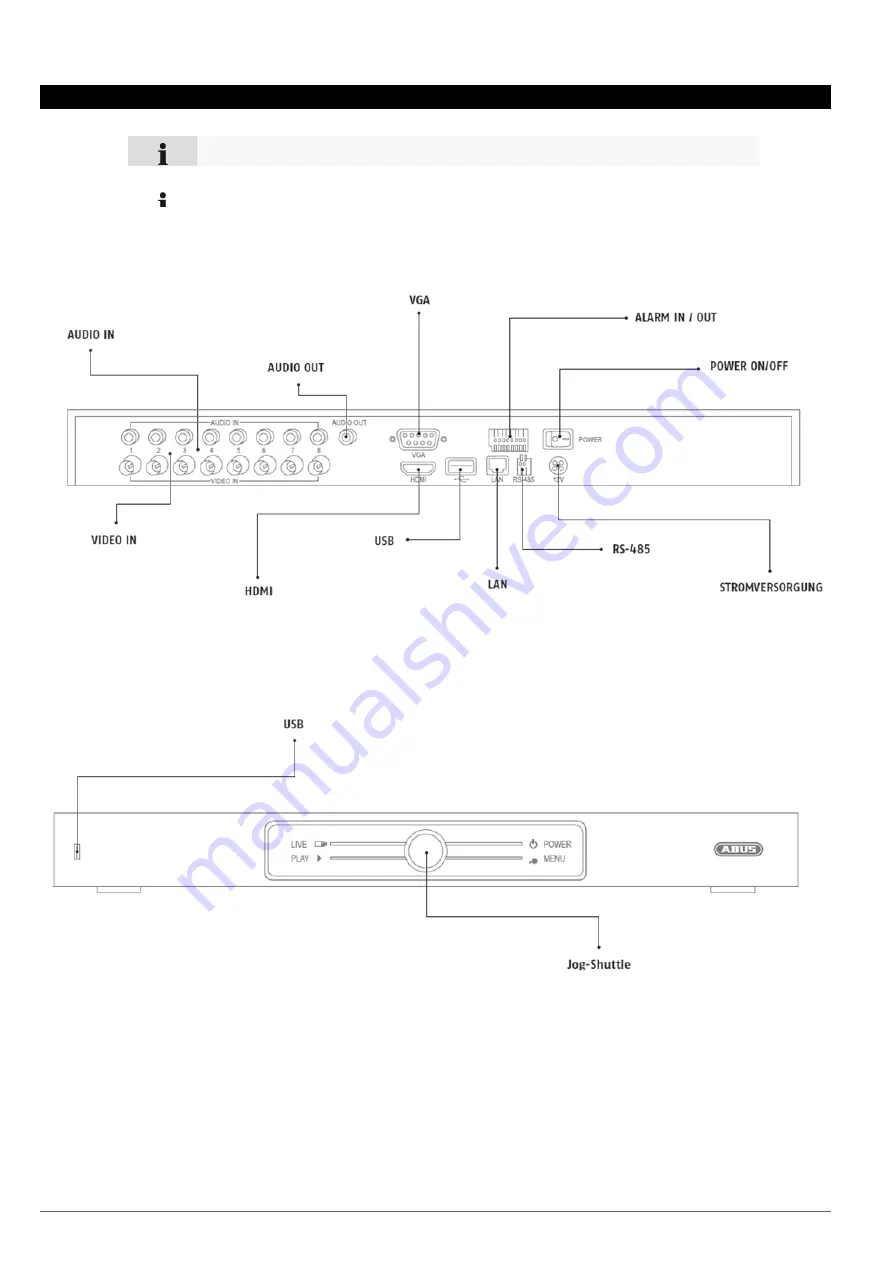
61
Device overview
Front
See
System operation
on page 62.
Pay attention to the information in the separate quick guide, plus the notes on the
CD and in the accompanying documentation on “Web server control” and “Clients
Software”. These can be found on the Internet under www.abus.com.
Rearside
Summary of Contents for TVHD80100
Page 3: ...Geräteübersicht 3 Geräteübersicht Rückseite Vorderseite ...
Page 53: ...Technische Daten 53 HDMI VGA HDMI only VGA only ...
Page 59: ...ABUS 4 8 channel HD SDI digital recorder TVHD80100 TVHD80110 User guide Version 1 0 ...
Page 111: ...Technical data 111 HDMI VGA HDMI only VGA only ...
Page 119: ...Overzicht 119 Overzicht Achterkant Voorzijde ...
Page 171: ...Technische gegevens 171 HDMI VGA HDMI only VGA only ...
Page 179: ...179 Vue d ensemble de l appareil Panneau arrière Face avant ...
Page 230: ...Spécifications techniques 230 HDMI VGA HDMI only VGA only ...
Page 236: ...ABUS 4 8 kanal HD SDI digitaloptager TVHD80100 TVHD80110 Betjeningsvejledning Version 1 0 ...
Page 238: ...Oversigt over apparatet 238 Oversigt over apparatet Bagside Forside ...
Page 288: ...Tekniske data 288 HDMI VGA HDMI only VGA only ...
Page 294: ...ABUS 4 8 kanałowa nagrywarka cyfrowa HD SDI TVHD80100 TVHD80110 Instrukcja obsługi Wersja 1 0 ...
Page 296: ...Przegląd urządzenia Widok z tyłu Przód ...
Page 353: ...Обзор устройства 353 Обзор устройства Обратная сторона Вид спереди ...
















































